
スマホが普及して結構な月日が経過しました。
性能も良くなりましたし、
最近のスマホは本当にいろんなことが出来るようになっています。
そんな中、ふと思ったのです。
あれ、気がついたら電車に乗ってるときとかゲームばっかり?
全然使いこなしてなくない?
と。
でもスマホの隠された力はこんなものじゃないはず!
そう考えた私は愛用しているiPhoneを使いこなす方法を研究するようになりました。
今日はそんな使いこなし技の中でも
特に簡単で強力な効果のある
メモを手書きにする方法を紹介します。
言われてみると「えっそんなこと?」と思うかもしれません。
ですが実はメモの手書き化は
脳の働きから考えるとめちゃくちゃ効果があるのです。
仕事や勉強がはかどること間違い無しなので、
ぜひご確認ください。
手書きメモに必要な設定と使い方
いろいろな手書きのアプリがありますが、
一番オススメなのはiPhoneに最初から入っている「メモ」アプリ。
というのも、
- 必要最低限の機能がある
- 公式アプリなので安定している
- 無料でインストールの手間がない
からです。
用途によってもっと高機能なアプリもありますが、
まずは1ヶ月ほど手書きでメモを使ってみて下さい。
これは盛っているわけじゃなく、
本当にiPhoneを使っている感覚が劇的に変化し、
高価なゲーム機だったのが何でも出来る小型ガジェットになります。
さて、それでは実際の手書きメモの使い方ですが……。
設定は簡単。1分もかかりません。
設定→メモ→「"iPhone"アカウント」にチェック
これを設定しないと手書きが使えずただのメモ機能しか使えません。
画像で確認すると、
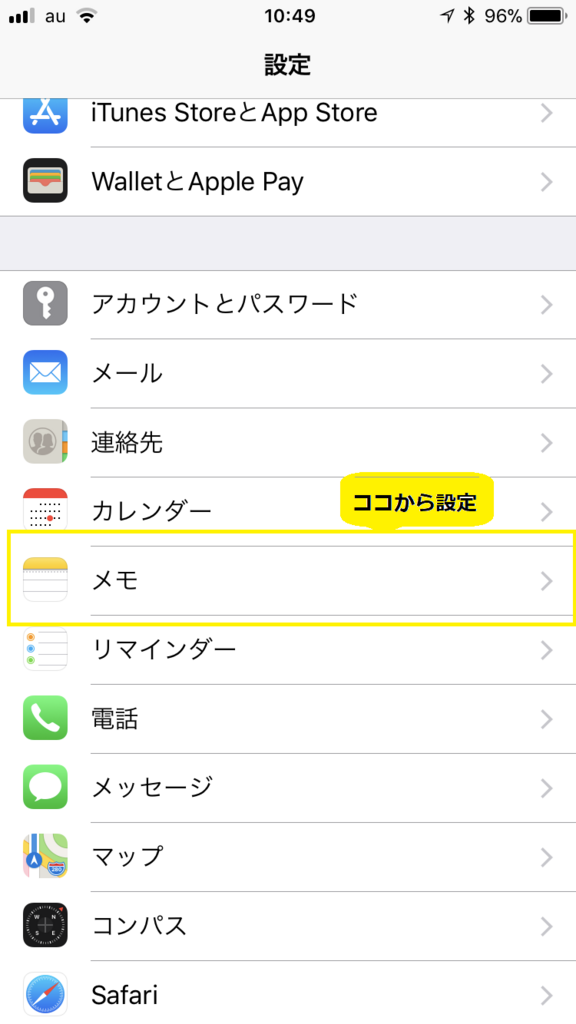

こんな感じ。
手書きができるメモの始め方は、
メモ→フォルダ→iPhone「メモ」を選択→書き途中のメモ/右下の新規作成ボタン選択
これだけ。
重要なのはいちど「フォルダ」の階層まで戻って「IPHONEメモ」を選ぶこと。
gmailなど他のものに連動していた既にあるメモは手書きできないので注意!
古いデータを使いたい場合は、古いメモの文字をコピーして、
こちらで作成した新しいメモに貼り付けて使いましょう。
画像で見ると、
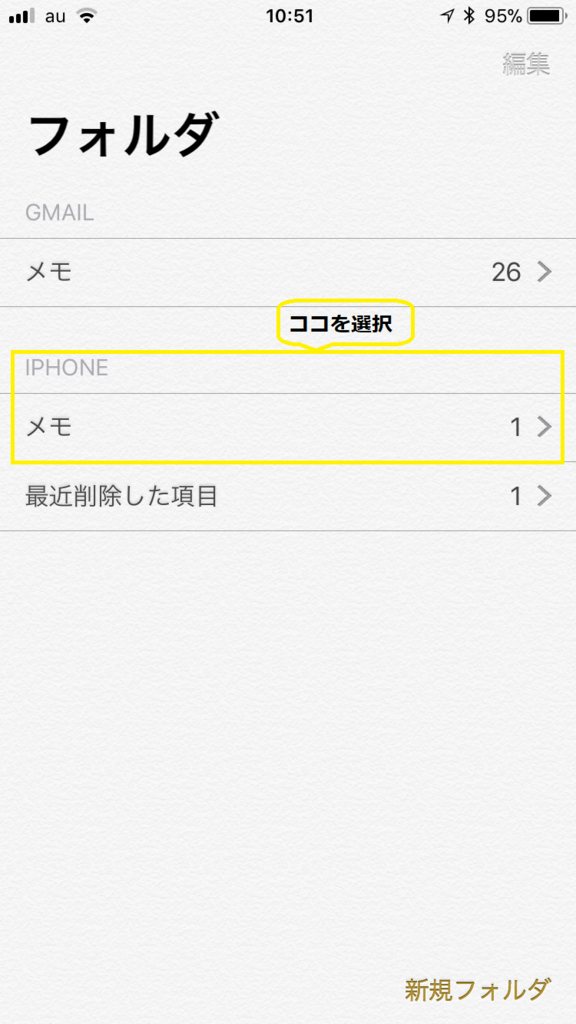
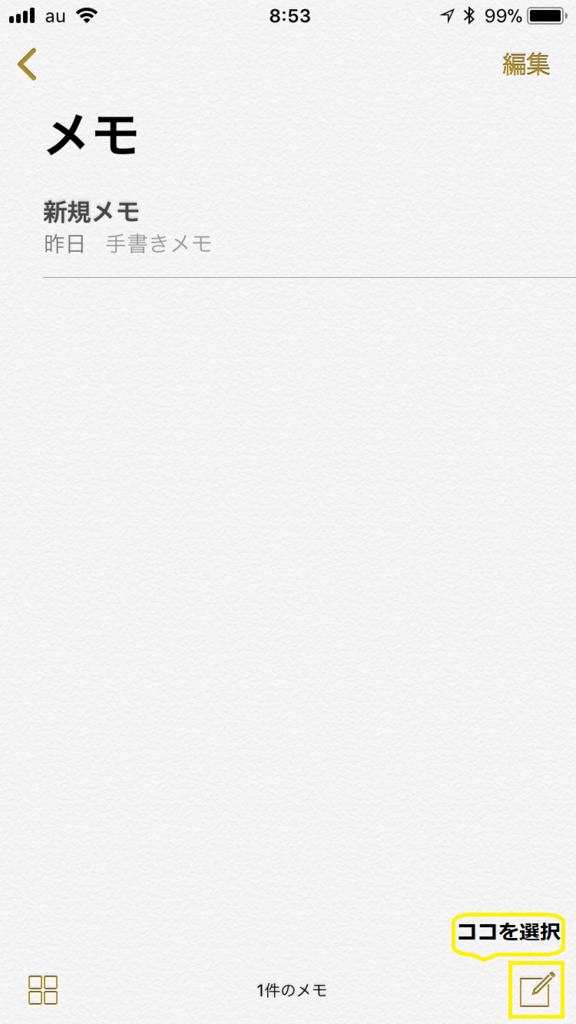
こんな感じ。
具体的なメモの使い方は、
最初:手書きしたくなったらペンのマークを選択
- 3種類のペンを選択
- 色を選択
- 線を消去
- 囲んだ範囲を消去・コピー・移動
- 操作の取り消し・やり直し
終わり:右上の「完了」もしくは、手書きしていないメモの下の余白部分をタップすれば文字入力に戻る
こんな感じです。
思ったよりいろんなことができますが、
操作事態は直感的で使いやすくなっています。
画像で見ると、
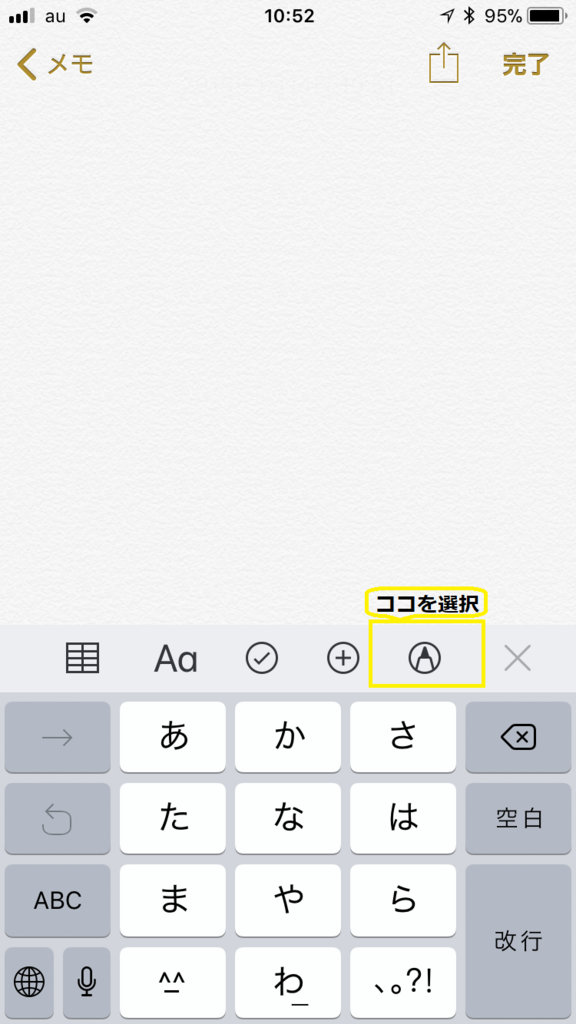
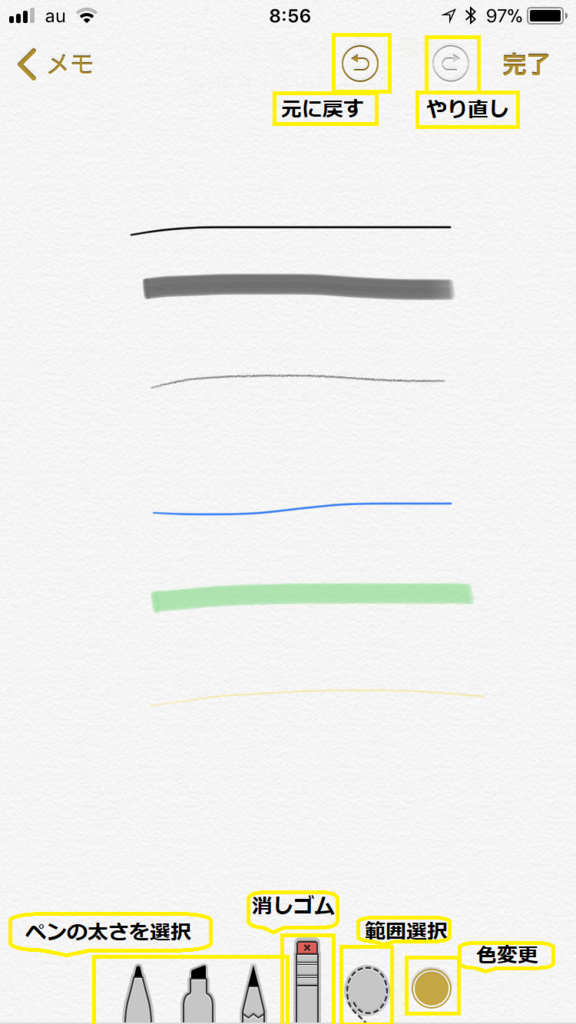
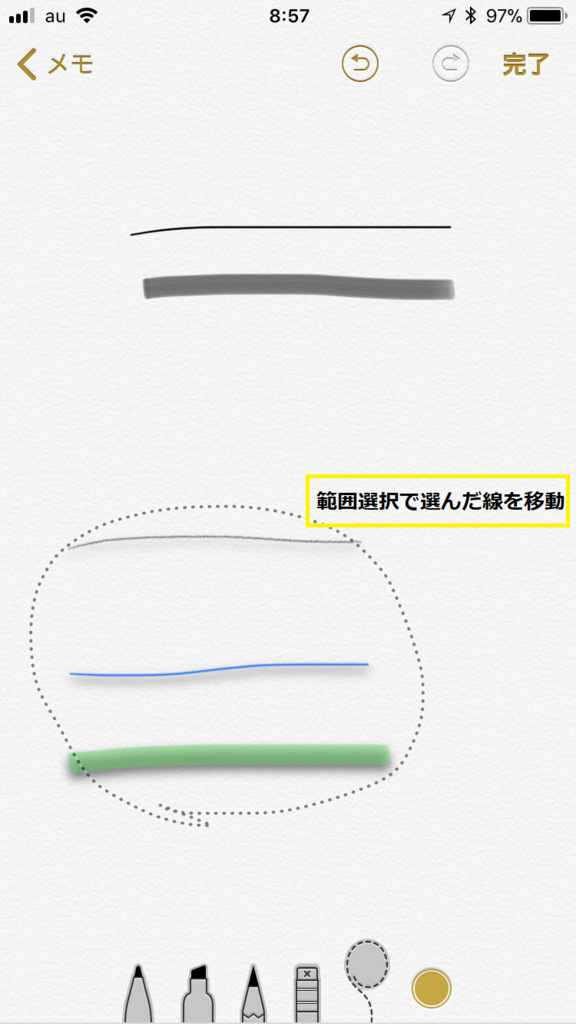
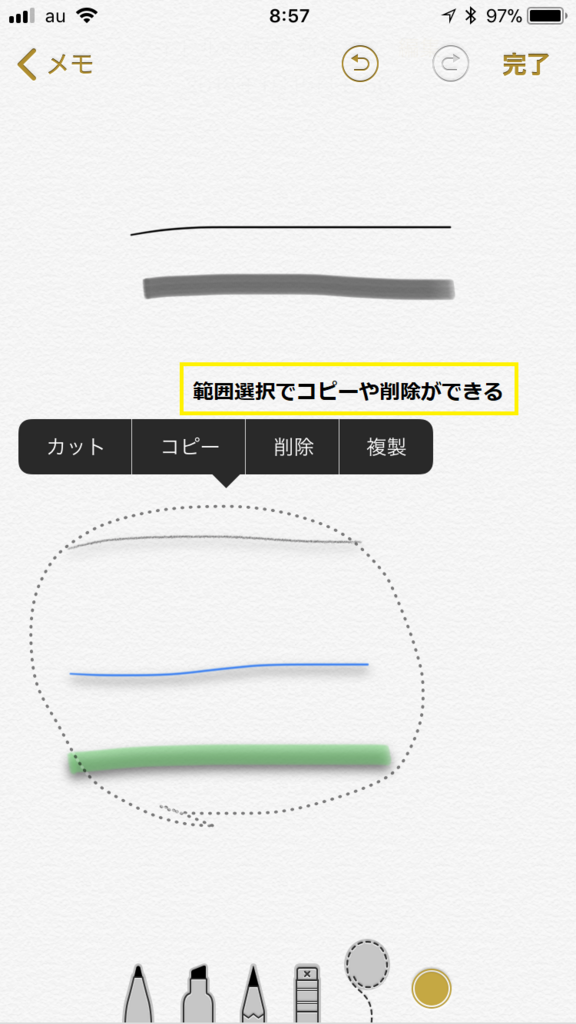
こんな感じ。
まずは1日。
紙のメモ帳やノート・手帳代わりに使うと入力と手書きの違い、
その凄さがわかると思います。
オススメのタッチペンはこれ!
手書きメモを使うにあたってタッチペンは必須。
というのも、タッチペンを導入することで
デジタルなタッチパネルが限りなく紙のノートに近い使い心地になるからです。
最近のデジタルガジェット周りだと、
VRゴーグル、Bluetoothイヤホン、Kindle
あたりは使ってみると本当に感動しました。
これは使った人にしか分からない、衝撃的な感覚です。
手書きメモもこれに近い衝撃でしたが更にタッチペンを使うことで、
iPhoneがあのモレスキンのノートや様々な手帳をすべて越えることができる。
と確信できたのです。
そんな中でも一本目にお試しでオススメなのが、下のタッチペン。
オススメの理由としては、
- 先がゴム式と異なり細くなっていて実際のペンに近い書き心地
- 公式でしっかりと各iPhone対応していることがはっきりしている点
- 商品のリリースが2017年10月かつ第2世代で改良されていること
加えて値段もお手頃なので一押しです。
もし、もっとタッチペンに精度が欲しい!
という方はこちらがオススメ。
高級なタッチペンの中でも特に人気と信頼性が高くなっています。
ツムツムなどゲームをする人やiPhoneで絵を描きたいという人には
こちらが良いですね。
USBで充電が必要な分、使い心地はバツグン!
よりiPhoneを使いやすくしたいなら、
このタッチペンへの投資がまずオススメです。
もしこれ以外のタッチペンを100円ショップや量販店で買う時は、
「静電容量」というワードが入っているかの確認が必要です。
スマホのタッチパネルや最近のiPhoneのホームボタンには
この「静電容量」方式が使われているので、
これに対応していないタッチペンだと反応してくれないので注意!
フリック入力から解き放たれることでiPhoneは書ける電子ペーパーになる!
ここまでメモの使い方やタッチペンについて解説してきました。
あらためてiPhoneやスマホを手書きで使うことのメリットを最後にお話します。
手書きメモの何がスゴイって、
図
数式
絵
など文字以外も何でも書けること。
そしてフリック入力やキーボードにはない、
明らかに物理的なノートに書いている感覚があるということです。
私は今までパソコンやスマホのメモやアプリを使って、
タスク管理や勉強、習慣作りを色々としてきました。
しかし試した結果たどり着いたのは、
手書きのノートが最強
という結論だったのです。
色々試してみたけれど、明らかにデジタルで管理するよりも、
紙に書いた方が継続率や効率が良くなっているのです。
もちろん数字とかデータはどう考えてもデジタルで管理した方が
使い勝手が良いのは分かっているんです。
でも、脳の働きのせいなのか圧倒的に紙のノートの方が使い勝手が良かった。
しかしデジタルの良さを活かすためにと紙のノートと2つ両方を採用すると面倒……。
そんな風にずっと悩んできた中で見つけたのがiPhoneの手書きメモだったのです。
これで複雑な数式やちょっとした図、イラストなど文字以外も簡単にデジタルで管理できる!
タッチペンを使えば限りなく紙のノートに近い使い心地になる!
手書きメモはデジタルと紙の良いとこ取りだ!
そんな個人的な大発見があって、
今回iPhoneの手書きメモはかなり効果的なライフハック、工夫だと感じたので
シェアさせていただきました。
1ヶ月ほど手書きメモを使い倒したら世界が変わって来ます。
ぜひ一度お試しください。